HEIC'i Saniyeler İçinde Hızlıca PNG'ye Dönüştürmenin 7 Kolay Yolu
HEIC dosyanızı diğer cihazlarla geniş çapta uyumlu hale getirmek mi istiyorsunuz? Aradığın şeye sahibiz! Bu makale, HEIC dosyanızı zorlanmadan PNG'ye dönüştürmenin en iyi yollarını gösterir. Dönüştürmenin en iyi yollarını bilmenin keyfine varırken kemerlerinizi bağlayın HEIC'den PNG'ye dönüştürücü zahmetsizce.
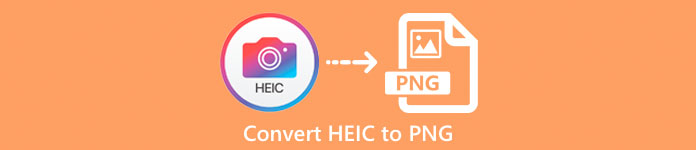
Bölüm 1. Neden HEIC'i PNG Formatına Dönüştürün
HEIC dosya formatı, Apple tarafından oluşturulan bir görüntü formatıdır. Apple cihazlarının yaygın olarak kullandığı bir görüntü formatıdır. Yüksek kaliteli bir çözünürlüğe sahip olmasına rağmen cihazınızda çok fazla yer kaplamaz. Ancak HEIC dosyaları, Apple dışındaki cihazlarla uyumlu değildir. Buna karşılık, Taşınabilir Grafik Biçimi anlamına gelen PNG, GIF biçimlerinin yerini almak üzere oluşturulmuş bir görüntü dosyası biçimidir.
Sıkıştırılmamış en çok kullanılan resim formatıdır, yani çok büyük bir dosya boyutuna sahiptir. Bununla birlikte, hemen hemen tüm cihazlar bu görüntü dosyası biçimini destekler. Bu nedenle, HEIC görüntünüzü Apple dışındaki diğer cihazlarda açmak istiyorsanız, onu bir PNG dosya biçimine dönüştürmeniz daha iyi olur.
Bölüm 2. HEIC Dosyanızı Çevrimiçi Olarak PNG Dosyasına Dönüştürmenin 5 Kolay Yolu
HEIC'i PNG'ye dönüştürmenin en iyi yollarını aramak oldukça zordur. Ancak HEIC'i PNG dosya formatına dönüştürmeniz için en iyi ve en basit yöntemleri araştırdık.
FVC Ücretsiz HEIC'den PNG'ye Dönüştürücü Kullanın
HEIC'i PNG'ye dönüştürmenin en mükemmel yolu bir dönüştürücü aracı kullanmaktır. Ve internette bulduğumuz en iyi araç FVC Ücretsiz HEIC'den PNG'ye Dönüştürücü. Bu dönüştürücü, HEIC dosyanızı uygun bir şekilde PNG dosya biçimine dönüştüren çevrimiçi bir araçtır. Ayrıca, HEIC dosyanızı PNG'ye toplu olarak dönüştürmek istiyorsanız, bu araç sizin için bu özelliğe sahiptir.
Ayrıca, neredeyse tüm yaygın tarayıcılarda erişilebilir olması, onu tarayıcı sınırlaması olmayan bir araç haline getirir. Ayrıca, basit bir yazılım arayüzüne sahiptir ve dosya boyutu sınırı yoktur, böylece HEIC dosyalarını dosya boyutunu düşünmeden dönüştürebilirsiniz. Bu nedenle, bu çevrimiçi HEIC'den PNG'ye dönüştürücü kullanmakla ilgileniyorsanız, aşağıdaki basit kılavuzu izleyin.
Aşama 1. Tarayıcınızda, arama yapın FVC Ücretsiz HEIC'den PNG'ye Dönüştürücü. Bunu da tıklayabilirsiniz bağlantı doğrudan web sayfalarına gitmek için. İlk arayüz böyle görünüyor:
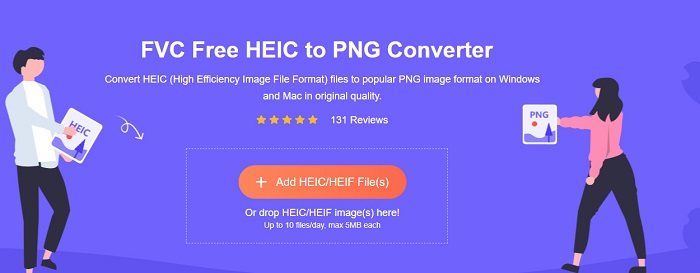
Adım 2. Ardından, HEIC / HEIF Dosyalarını Ekle buton. HEIC dosyanızı seçeceğiniz bilgisayar klasörleriniz görünecektir.
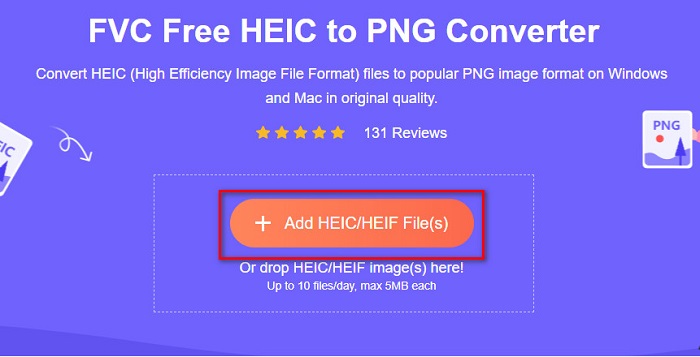
Aşama 3. Ardından, HEIC dosyanızı seçeceğiniz bilgisayar klasörleriniz görünecektir. Basmak Açık. Ardından HEIC'den PNG'ye dönüşümünüz başlayacaktır.
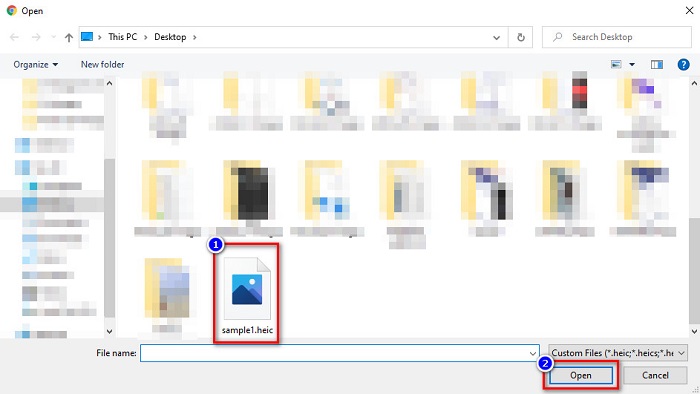
4. adım. Son olarak, yazılımın arayüzüne tıklayın. İndir PNG dosyanızı indirmek için düğmesine basın.
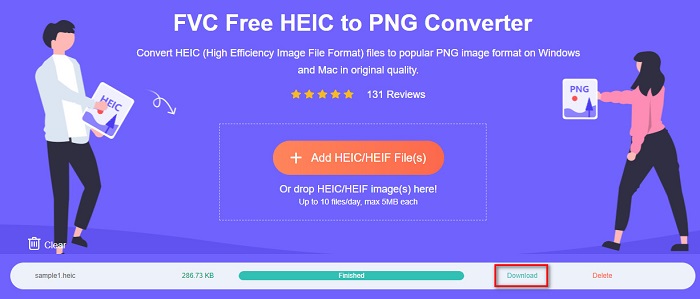
Basit, değil mi? Bu kolay adımları izleyerek HEIC dosyanızı bir PNG dosyasına dönüştürebilirsiniz.
Xconvert.com'u kullanın
Xconvert HEIC dosyalarını kolayca PNG dosyalarına dönüştüren ücretsiz bir çevrimiçi HEIC'den PNG'ye Dönüştürücüdür. Bu çevrimiçi dönüştürücü, yeni başlayan kullanıcılar için faydalı, kullanımı kolay bir yazılım arayüzüne sahiptir. Ayrıca, bu çevrimiçi dönüştürücüyü kullanırken görüntünüzün görüntü çözünürlüğünü değiştirebilirsiniz. Ancak internete bağımlı bir araç olduğu için internet yavaş olduğunda yavaş bir dönüşüm süreci yaşayabilirsiniz. Ayrıca sizin için rahatsız edici olabilecek reklamlar içerir.
Aşama 1. Arama Xconvert.com tarayıcınızda. Web sitelerinde Dosya Ekle düğmesini tıklayın, ardından bilgisayar dosyalarınız görünecek ve ardından HEIC dosyanızı seçin.
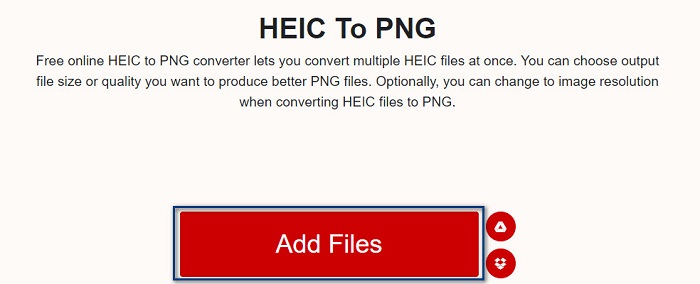
Adım 2. Resminiz yazılımın arayüzüne yüklenecektir. Yükledikten sonra, tıklayın Dönüştürmek yazılım arayüzünün sağ alt köşesinde bulunan düğme. Ardından dosyanızın indirilmeye hazır olmasını bekleyin, ardından bir sonraki adıma geçin.
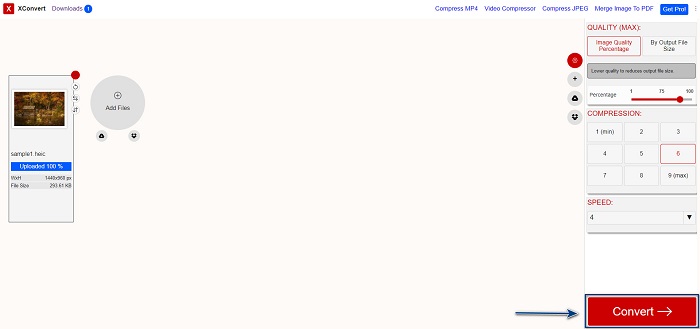
Aşama 3. Dosyanız hazır olduğunda, İndir PNG dosyanızı indirmek için düğme; indirme düğmesinin üzerinde, çıktı boyutunu ve dönüştürmenin ne kadar sürdüğünü de göreceksiniz.
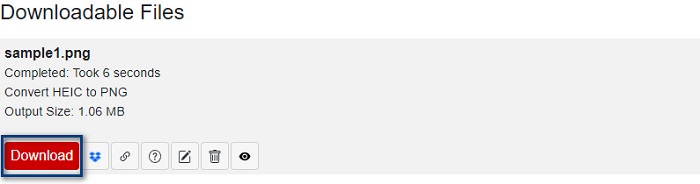
Zamzar'ı kullan
HEIC'i PNG'ye çevrimiçi dönüştürmenin başka bir yolu kullanmaktır. Zemzar çevrimiçi dönüştürücü HEIC'den PNG'ye dönüştürücü ararken muhtemelen bu dönüştürücüyü görmüşsünüzdür. Bu dönüştürücü, mevcut hemen hemen tüm tarayıcılarda erişilebilir. Ek olarak, basit bir kullanıcı arayüzüne sahip olması onu kullanıcı dostu bir araç haline getirir. Ancak dönüştürme işleminiz sırasında internet kesintisi olduğunda dosyanız bozulabilir. Bununla birlikte, birçok kullanıcı HEIC'i bir PNG dosyasına değiştirmek için bu dönüştürücüyü kullanır.
Aşama 1. Kullandığınız tarayıcıda Zamzar'ı arayın. Web sitelerinde, tıklayın Dosya Ekle buton. Bilgisayar dosyalarınız görünecek, ardından HEIC resminizi yükleyin.
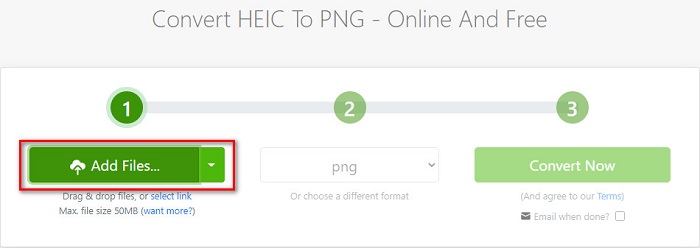
Adım 2. HEIC dosyanızı yükledikten sonra, yıkılmak düğmesini seçin, ardından PNG dosya çıktı biçiminiz olarak.
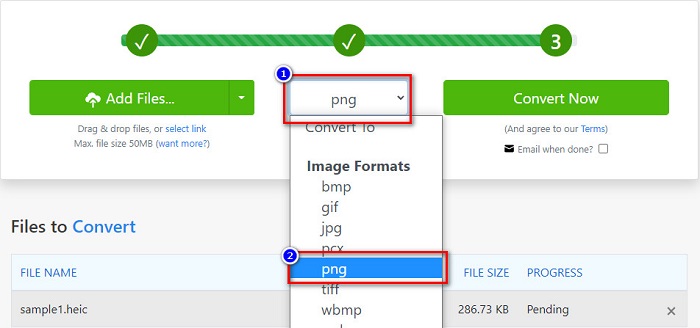
Aşama 3. Son olarak, Şimdi çevir HEIC dosyanızı PNG dosya biçimine dönüştürmek için düğmesine basın. Ardından PNG dosyanızı indirin. Sadece birkaç saniye bekleyin, hepsi bu!
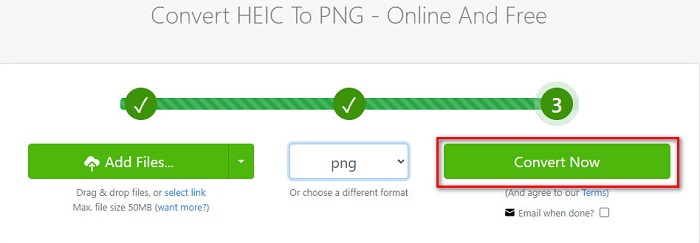
Dönüşüm Tools.io'yu kullanın
Dönüşüm Aracı basit bir kullanıcı arayüzüne sahip çevrimiçi bir HEIC'den PNG'ye dönüştürücüdür. HEIC dosyanızı yüksek hızda PNG'ye dönüştürebilir. Ayrıca, diğer çevrimiçi dönüştürücülerin aksine çok fazla reklam içermez. Ancak dezavantajı, günde yalnızca on dosyayı dönüştürebilmeniz ve dosya boyutu sınırının olmasıdır. Ancak küçük bir dosyayı dönüştürüyorsanız, bu araç sizin için uygun olabilir.
Aşama 1. Tarayıcınızda Conversion Tools.io'yu arayın. Ardından, tıklayın Araştır yazılımın ana arayüzündeki düğmesine veya sürükle ve bırak HEIC dosyanız Araştır buton.
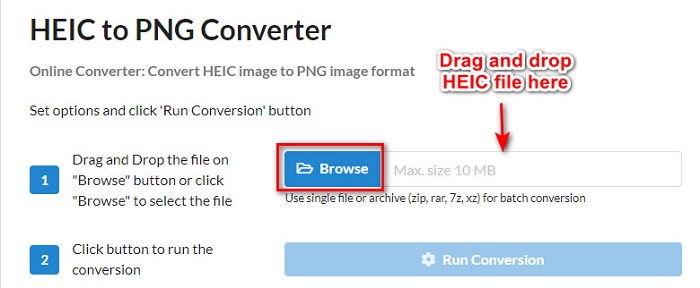
Adım 2. sonra, tıklayın Dönüşümü Çalıştır HEIC dosyanızı PNG dosyasına dönüştürmeye başlamak için düğmesine basın. Ardından görüntü dosyanızın yüklenmesini bekleyin, ardından bir sonraki adıma geçin.
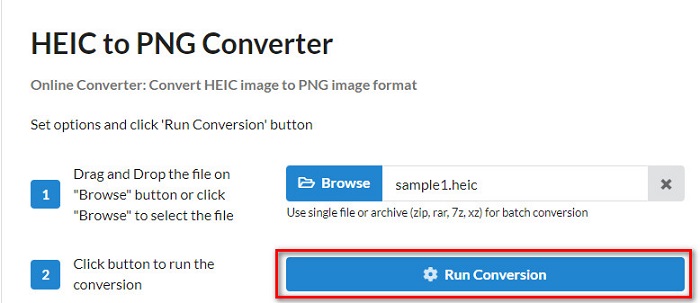
Aşama 3. Bitirmek için tıklayın İndir PNG dosyanızı indirmek için düğmesine basın.
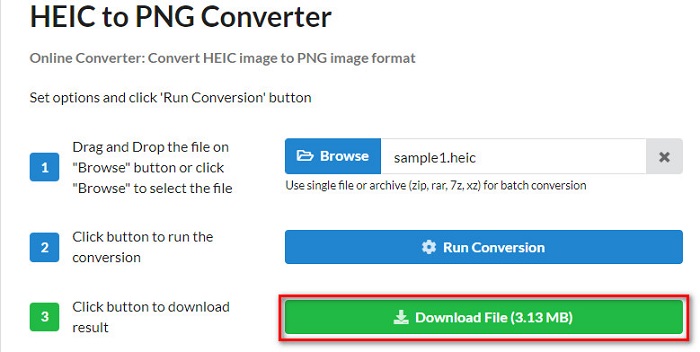
CDKM'yi kullan
Size sunacağımız son bir araç CDKM. Bu araç, yalnızca birkaç tıklamayla HEIC dosyalarını PNG'ye dönüştürmenize olanak tanır. Ancak, bu çevrimiçi dönüştürücüyü kullanmak, internet hızınıza bağlı olarak dönüştürmek için birkaç saniye sürebilir. Ayrıca sizin için rahatsız edici olabilecek reklamlar içerir. Bununla birlikte, herhangi bir dosya boyutu sınırı yoktur, bu yüzden denemeye değer.
Aşama 1. Tarayıcınızda CDKM çevrimiçi dönüştürücüyü arayın. Yazılımın ana arayüzünde, Dosyaları Seçin buton. Bilgisayar klasörleriniz görünecek, ardından HEIC yüklemek için dosya.

Adım 2. Ardından, Dönüşümü Başlat Dönüştürme işlemini başlatmak için düğmesine basın.

Aşama 3. Son olarak, biraz aşağı kaydırın ve İndir buton. Tıkla İndir PNG dosyanızı indirmek için düğmesine basın.

Bölüm 3. Mac'te HEIC'i PNG'ye dönüştürün
Apple cihazları HEIC dosya biçimlerini destekler ve Mac kullanarak bir HEIC dosyasını yerel olarak açabilirsiniz. Ancak HEIC dosyanızı PNG'ye dönüştürmek istiyorsanız, Mac'teki Fotoğraf Uygulamasını kullanarak değiştirebilirsiniz. Buna göre, eğer bir Mac kullanıcısıysanız bu kısmı okumanızda fayda var.
Aşama 1. Öncelikle, sürükle ve bırak HEIC dosyanız Fotoğraf Uygulaması. Ardından, HEIC fotoğrafınızı önizleyin ve Dosya > Dışa Aktar düğmesi > 1 Fotoğrafı Dışa Aktar'ı tıklayın.
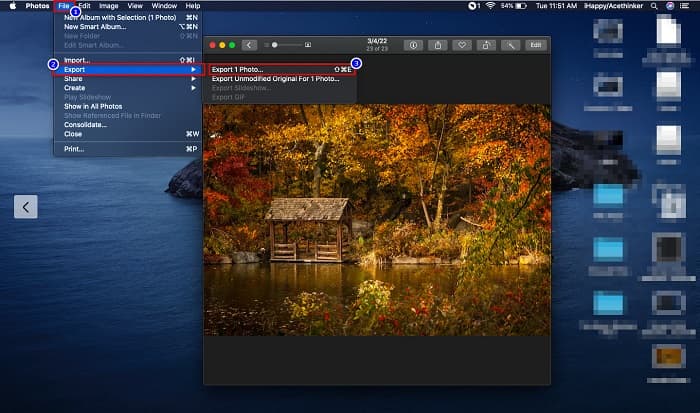
Adım 2. sonra, üzerinde Fotoğraf Türü, istediğiniz çıktı biçimine tıklayın. Seçme PNG dosya formatı.
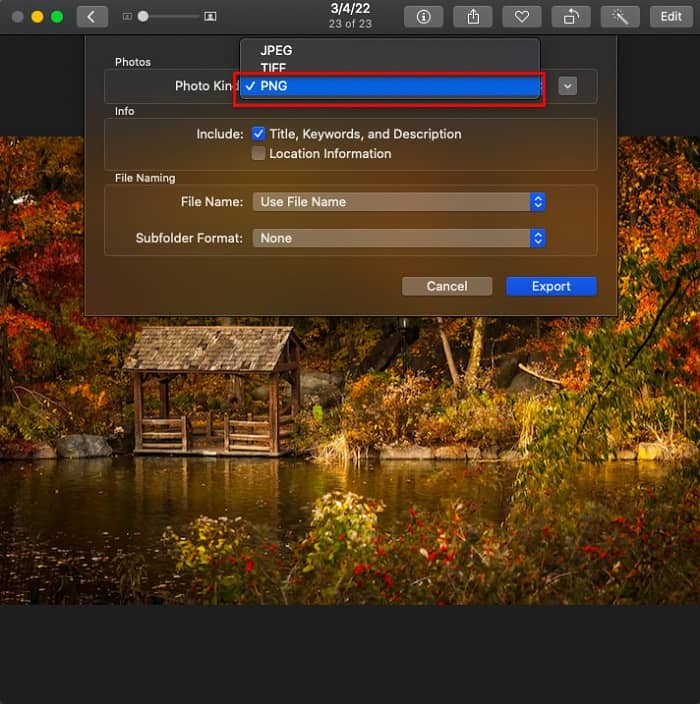
Aşama 3. Ve sonra, tıklayın İhracat düğmesini tıklayın, ardından dosya çıktınızın hedefini seçin. HEIC dosyanızın PNG dosya formatına değiştirildiğini göreceksiniz.
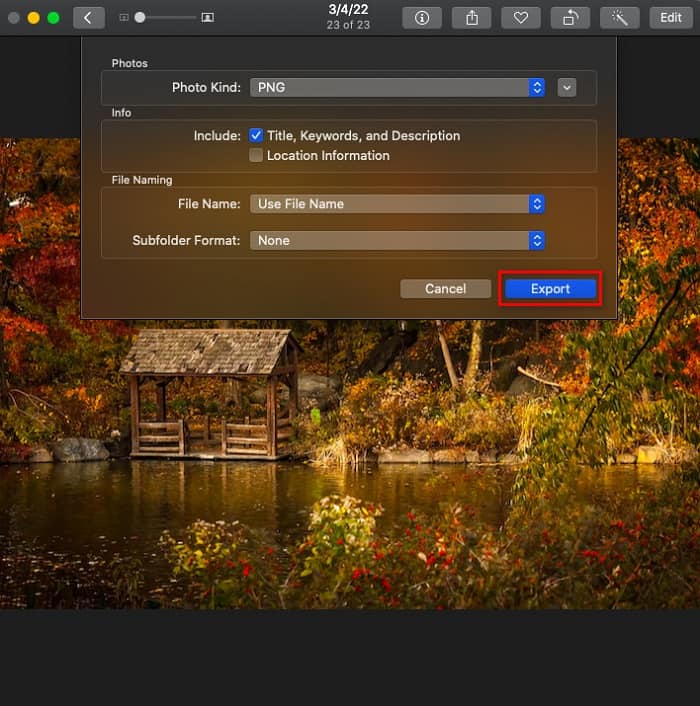
Bölüm 4. iPhone'da HEIC Dosyasını PNG'ye Dönüştürün
iPhone kullanıyorsanız, cihazınızda bir HEIC dosyası açabilirsiniz. Ancak bir iPhone cihazı kullanarak HEIC dosyanızı PNG'ye dönüştürmek istiyorsanız, sizin için bir yolumuz var. Aşağıdaki basit ve kolay adımları izleyerek HEIC'i PNG'ye zahmetsizce dönüştürebilirsiniz.
Aşama 1. Üzerinde Fotoğraf Uygulaması iPhone'unuzda, ekranınızın üst kısmında bulunan Seç düğmesine dokunun. Ve sonra, seçin HEIC dosyaya tıklayın, ardından Paylaş simgesi.
Adım 2. Ekranınızı yukarı kaydırın; Fotoğrafı Kopyala seçeneğini göreceksiniz, ardından tıklayın.
Aşama 3. Son olarak, şuraya gidin: Dosyalar uygulamasına dokunun Araştır düğmesini tıklayın ve istediğiniz çıktı konumunu seçin (iCloud Drive veya iPhone'umda'yı tıklayın). Ardından HEIC dosyanızı buraya yapıştırın.
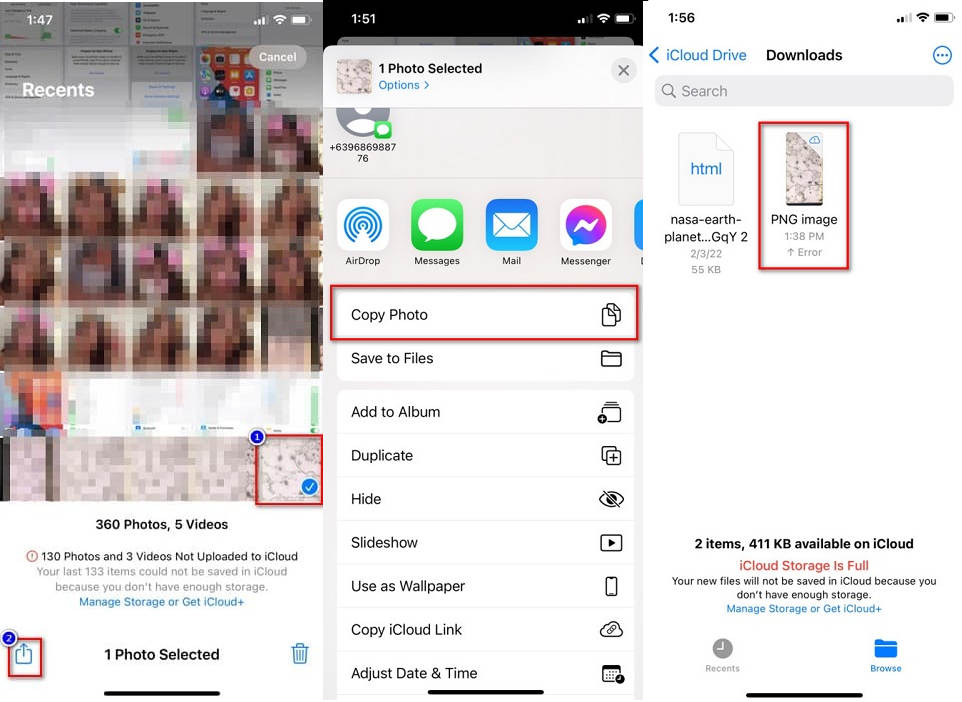
Dosyanızı yapıştırdıktan sonra dosyanızın otomatik olarak PNG dosyasına dönüştürüleceğini göreceksiniz.
Bölüm 5. HEIC Dosyası ve PNG Dosyası Hakkında Genişletilmiş Bilgi
HEIC dosyanızı PNG'ye dönüştürmek isteyip istemediğiniz konusunda hala şüpheniz varsa, bu iki dosya arasındaki farkları ayırt etmenize yardımcı olacak bir karşılaştırma tablosu sunuyoruz. Ayrıca, size HEIC ve PNG özelliklerine net bir genel bakış sunar. HEIC dosyaları ile PNG dosyaları arasındaki farkı öğrenmek için dikkatlice okuyun.
| HEIC | PNG | |
| uyumluluk | Bu dosya biçimini yalnızca Apple cihazı destekler. | Apple cihazları da dahil olmak üzere hemen hemen tüm cihazlar bu dosyayı destekler. |
| Dosya boyutu | Küçük dosya boyutu. | Büyük dosya boyutuna ulaşabilir. |
| Görüntü kalitesi | Yüksek görüntü kalitesi. | Kaliteli ama HEIC dosyasından daha iyi değil. |
| Sıkıştırılmış/Sıkıştırılmamış | Sıkıştırılmış | sıkıştırılmamış |
| Düzenleme | Düzenleme sırasında görüntü kalitesini korur. | Düzenleme sırasında kalite düşebilir. |
Bölüm 6. HEIC'i PNG'ye Dönüştürme Hakkında SSS
HEIC'i PNG'ye dönüştürmek dosya boyutunu etkiler mi?
Evet. HEIC'i PNG'ye dönüştürdüğünüzde, yüksek olmasa da dosya boyutunu artıracaktır.
PNG dosyalarını Adobe Photoshop'ta açabilir misiniz?
Kesinlikle. Adobe Photoshop, PNG dosya biçimini desteklediğinden PNG dosyalarını Adobe Photoshop'ta açabilirsiniz.
PNG dosya biçimini Apple cihazlarında yerel olarak açabilir misiniz?
Evet. iPhone'unuzdan ekran görüntüleri aldığınızda, bunlar otomatik olarak Film Rulonuza bir PNG dosyası olarak kaydedilir.
Sonuç
Sonunda! Artık maceramızın sonuna geldik. Bu makale, HEIC dosyanızı PNG dosya biçimine dönüştürmek için en iyi çözümleri sunar. Ve yukarıda gösterilen tüm çevrimiçi HEIC'den PNG'ye dönüştürücüler, dosyanızı zahmetsizce etkili bir şekilde dönüştürebilir. Ayrıca, Mac veya iPhone kullanıcısıysanız kullanabileceğiniz başka seçenekler de var. Ama eğer arıyorsanız en iyi HEIC'den PNG'ye dönüştürücü kullanmak için olağanüstü özelliklerle, daha sonra PNG'ye FVC Ücretsiz HEIC dönüştürücü sizin için en iyi seçimdir.



 Video Dönüştürücü Ultimate
Video Dönüştürücü Ultimate Ekran kaydedicisi
Ekran kaydedicisi



